Como ativar ou desativar o volume absoluto do Bluetooth no Windows 11/10
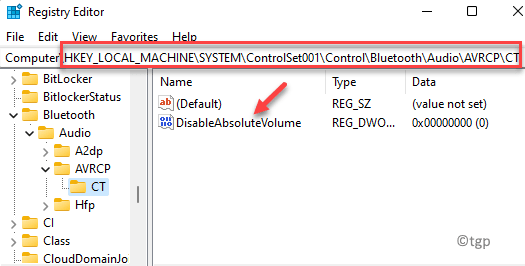
- 1193
- 161
- Arnold Murray
Antes de prosseguir para ativar/desativar o recurso de volume Bluetooth absoluto no seu sistema Windows 10/11, eis o que você precisa saber. O Volume Bluetooth Absolute é um recurso que foi introduzido no Windows 10 como uma atualização de 2018 para a versão - V1803. O principal uso desse recurso é facilitar o controle deslizante do volume do Windows para controlar o volume dos alto -falantes ou fones de ouvido Bluetooth, com precisão. No entanto, o usuário relatou que o recurso corrompe o widget de controle de volume às vezes levando -o a mau funcionamento ao tentar ajustar o volume Bluetooth.
Portanto, talvez você não consiga ajustar o volume Bluetooth (esquerda e direita) separadamente. Esta questão quebra a qualidade do volume e, portanto, os alto -falantes esquerdo e direito não conseguem gerar diferentes níveis de áudio. Além disso, você não notaria diferença nos níveis sonoros à medida que move o controle deslizante de volume na barra de tarefas, nem quando tenta ajustar o volume Bluetooth, os controles de áudio do dispositivo. No entanto, a boa notícia é que há algumas maneiras pelas quais você pode corrigir esse problema. Usando esses métodos, você pode desativar o recurso de volume Bluetooth absoluto no seu Windows 10/11 e possivelmente corrigir o problema e até habilitá -lo quando necessário. Vamos ver como:
Método 1: Desative o volume absoluto do Bluetooth via prompt de comando
Usar a linha de comando é outra ótima maneira de ativar ou desativar o recurso de volume Bluetooth absoluto no seu PC Windows 11. Siga as instruções abaixo para fazer as alterações:
Passo 1: Procurar cmd Na caixa de pesquisa do PC Windows
Passo 2: Clique com o botão direito e clique em executar como administrador

Etapa 3: No Prompt de comando (admin) Janela, execute o comando abaixo:
reg add hklm \ System \ ControlSet001 \ Control \ Bluetooth \ Audio \ avrcp \ ct /v desabableaBsoluteVolume /t reg_dword /d 1 /f
Uma vez feito, reinicie seu PC para que as alterações sejam eficazes.
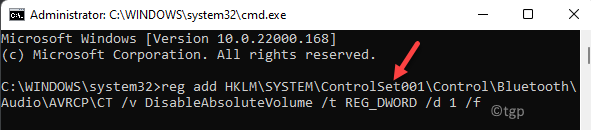
*Observação - Para ativar o recurso novamente, siga as etapas 1 e 2 e execute o comando abaixo e pressione Enter:
reg add hklm \ System \ ControlSet001 \ Control \ Bluetooth \ Audio \ avrcp \ ct /v desabableaBsoluteVolume /t reg_dword /d 0 /f
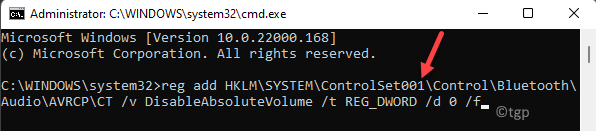
Para fazer as alterações no editor de registro efetivo, reinicie seu sistema.
Método 1: Desative o volume Bluetooth absoluto via editor de registro
Este método requer que você faça alterações em determinadas chaves do registro para desativar o recurso de volume absoluto. O editor de registro é uma maneira de fazer alterações imediatamente, no entanto, é recomendável criar um backup das configurações do registro. Isso ajudará você a recuperar quaisquer dados que possam ser perdidos durante o processo. Vamos ver como desativar o volume absoluto do Bluetooth via editor de registro:
Passo 1: aperte o Win + r Teclas juntas no seu teclado para abrir o Comando de execução janela.
Strep 2: No campo de pesquisa, digite regedit e acertar Digitar Para abrir o Editor de registro janela.
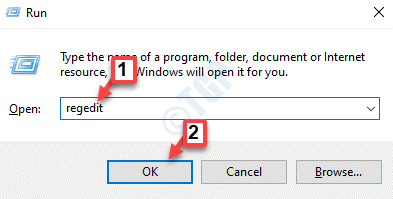
Etapa 3: No Editor de registro Janela, navegue até o caminho abaixo:
Hkey_local_machine \ System \ ControlSet001 \ Control \ Bluetooth \ Audio \ Avrcp \ Ct
Agora, vá para o lado direito da janela e clique duas vezes no Valor DWORD (32 bits) - DesableAbsoluteVolume.
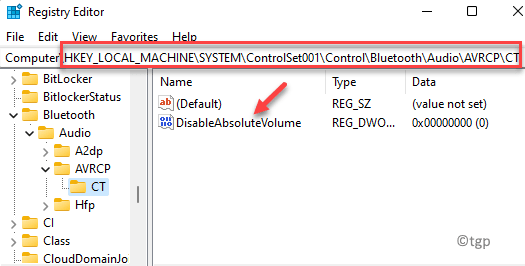
Passo 4: No Editar DWORD (32 bits) Valor caixa de diálogo, defina o Dados de valor campo para 1.
Imprensa OK Para salvar as mudanças.
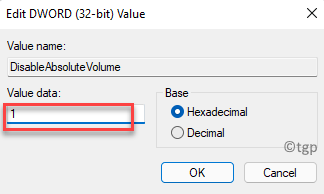
*Observação - Para ativar o Volume absoluto do Bluetooth Definir os recursos Dados de valor campo para 0 e pressione OK Para salvar as mudanças.
Agora, feche Editor de registro, reinicie seu PC e o Volume absoluto do Bluetooth O recurso deve ser desativado.
- « Como alterar a sequência de chave para alterar a linguagem de entrada no Windows 11
- Algo deu errado que pode tornar o PowerPoint Instable Fix »

